Trong thế giới công nghệ ngày nay, việc chơi game không còn giới hạn trong khuôn khổ của điện thoại thông minh. Với sự tiến bộ của phần mềm và phần cứng, chúng ta có thể mở rộng trải nghiệm chơi game Android của mình trên cả máy tính và máy chạy hệ điều hành iOS. Bài viết này sẽ hướng dẫn bạn cách chơi game Android trên PC, Win 11 và iOS một cách dễ dàng và hiệu quả.
Tại sao nhiều người thích chơi game Android trên PC?
Chơi game Android trên PC/máy tính mang đến nhiều lợi ích như:
- Màn hình lớn: Trải nghiệm game sẽ sống động và hấp dẫn hơn.
- Điều khiển tốt hơn: Sử dụng bàn phím và chuột cho phép điều khiển chính xác hơn.
- Hiệu suất cao: PC có khả năng xử lý đồ họa và dữ liệu nhanh hơn điện thoại.
- Không lo nóng máy hay hao pin: Chơi game trên PC giúp bạn không phải lo lắng về vấn đề nóng máy hay hao pin điện thoại.

Chia sẻ các cách chơi game Android trên PC
Để chơi game Android trên PC, bạn có thể sử dụng một trong hai phương pháp sau:
Cách 1: Sử dụng phần mềm giả lập để chơi game Android trên PC
Phần mềm giả lập như BlueStacks1 hoặc NoxPlayer cho phép bạn tạo một môi trường Android ảo trên máy tính của mình. Đây là cách phổ biến nhất để chơi game Android trên PC vì nó dễ dàng cài đặt và sử dụng.
Hướng dẫn cách để cài đặt phần mềm giả lập Android trên PC:
- Bước 1: Tải và cài đặt phần mềm giả lập như BlueStacks từ trang web chính thức.
- Bước 2: Đăng nhập vào Google Play Store và tải game mà bạn muốn chơi.
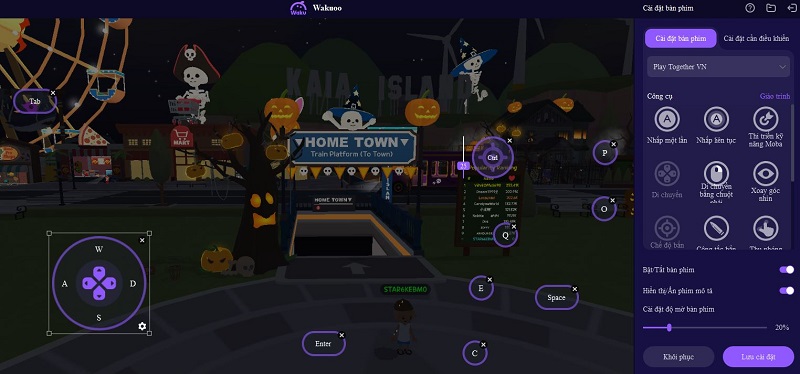
>>> Xem thêm: Bật mí cách chơi game Asphalt 9 của những tay đua huyền thoại
Cách 2: Dùng tính năng Windows Subsystem for Android trên Windows 11
Đối với người dùng Windows 11, bạn có thể tận dụng tính năng Windows Subsystem for Android để chạy trực tiếp các ứng dụng và game Android mà không cần giả lập.
Hướng dẫn cách sử dụng Windows Subsystem for Android:
- Bước 1: Kích hoạt tính năng Windows Subsystem for Android trong cài đặt Windows 11.
- Bước 2: Truy cập Amazon Appstore hoặc cài đặt file APK để chạy game Android.
Lưu ý: Trước khi bắt đầu, hãy đảm bảo rằng PC của bạn đáp ứng yêu cầu cấu hình cần thiết và kiểm tra tính tương thích của game với phần mềm giả lập hoặc Windows Subsystem for Android để có trải nghiệm chơi game mượt mà nhất.
Cách chơi game Android trên Windows 11 không cần giả lập
Nếu bạn đang sử dụng máy tính chạy Windows 11, bạn có thể áp dụng cách chơi game Android trên Win 11 mà không cần sử dụng phần mềm giả lập với hai phương pháp sau:
Cách 1: Tận dụng Amazon Appstore
Windows 11 giới thiệu một cách mới để thưởng thức game Android thông qua Amazon Appstore. Đây là cách thức chính thức và được hỗ trợ bởi Microsoft, cho phép bạn truy cập vào một loạt các ứng dụng và game Android ngay trên máy tính của mình.
- Bước 1: Kích hoạt Windows Subsystem for Android trong Settings.
- Bước 2: Tải và cài đặt Amazon Appstore từ Microsoft Store.
- Bước 3: Đăng nhập bằng tài khoản Amazon của bạn và tải game yêu thích.
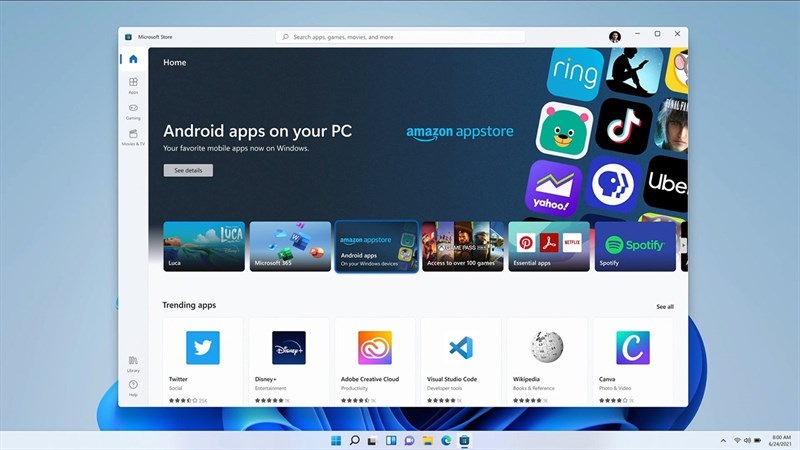
Cách 2: Cài đặt thủ công qua file APK
Nếu game bạn muốn chơi không có sẵn trên Amazon Appstore, bạn có thể cài đặt thủ công qua file APK.
- Bước 1: Kích hoạt Developer Mode trong Windows Subsystem for Android.
- Bước 2: Tải file APK của game từ một nguồn đáng tin cậy.
- Bước 3: Sử dụng một công cụ như ADB để cài đặt file APK vào Windows Subsystem for Android.
Lưu ý: Hãy chắc chắn rằng bạn tải file APK từ nguồn đáng tin cậy để tránh rủi ro về bảo mật và vi phạm bản quyền.
Trải nghiệm cách chơi game Android trên iOS
Nếu bạn đang sử dụng thiết bị iOS như iPhone, iPad hay iPod Touch, bạn có thể chọn cách chơi game Android trên iOS bằng các phương pháp sau:
Cách 1: Phản chiếu màn hình điện thoại Android
Để chơi game Android trên thiết bị iOS, bạn có thể sử dụng các ứng dụng phản chiếu màn hình. Điều này cho phép bạn thể hiện màn hình của điện thoại Android lên iPhone, iPad hoặc iPod Touch.
- Bước 1: Cài đặt một ứng dụng phản chiếu màn hình như AirMirror hoặc ApowerMirror trên cả thiết bị Android và iOS.
- Bước 2: Kết nối cả hai thiết bị vào cùng một mạng Wi-Fi.
- Bước 3: Khởi động ứng dụng và làm theo hướng dẫn để phản chiếu màn hình.

Cách 2: Sử dụng dịch vụ đám mây
Một số dịch vụ đám mây cho phép bạn chơi game Android trực tuyến mà không cần phản chiếu màn hình.
- Bước 1: Đăng ký một dịch vụ đám mây hỗ trợ game Android như NVIDIA GeForce Now hoặc Vortex.
- Bước 2: Cài đặt ứng dụng của dịch vụ đám mây trên thiết bị iOS.
- Bước 3: Đăng nhập và chọn game từ thư viện để bắt đầu chơi.
Với bài chia sẻ các cách chơi game Android trên PC, Win 11 và thiết bị iOS phía trên, Kubet77 hy vọng bạn có thể dễ dàng thưởng thức các game Android yêu thích trên thiết bị mình mong muốn. Hãy chọn phương pháp phù hợp với nhu cầu và tận hưởng trải nghiệm game mượt mà ngay hôm nay nhé!
